Como Salvar Fotos Originais Com Instagram

, além de ser uma rede social divertida, agora é um aplicativo de edição bastante decente. Você não está mais apenas batendo em filtros de alta resolução em imagens de baixa resolução; agora você pode realmente fazer edições consideradas. O Instagram só publica fotos com uma resolução máxima de 1080x1080px. As fotos que a maioria dos smartphones usa são muito mais altas do que isso. Se você quiser que a resolução da foto original com as edições do Instagram seja aplicada, será necessário salvá-las em outro lugar. Veja como:
RELATED: Como tirar melhores fotos do Instagram
Vá para a tela “Opções”.
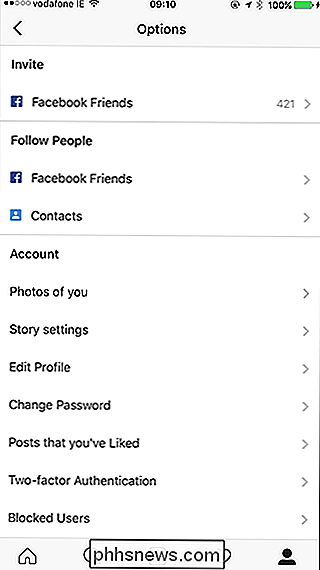
Role para baixo e, na categoria “Configurações”, gire “Salvar fotos originais”.
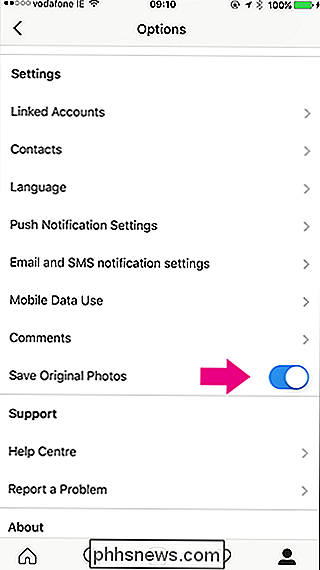
RELACIONADO: O que são as “histórias” do Instagram e como posso usá-las
Agora, quando você publica uma foto no Instagram, uma cópia do original com as edições aplicadas é salva em seu telefone.
Você também pode salvar automaticamente as fotos postadas na sua História do Instagram. Na mesma página "Opções", na categoria "Conta", toque na opção "Configurações da história".
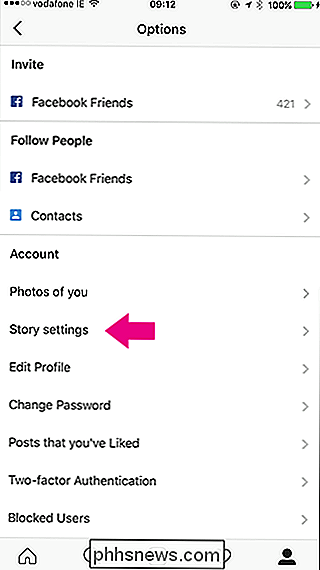
Ative a opção "Salvar fotos compartilhadas".
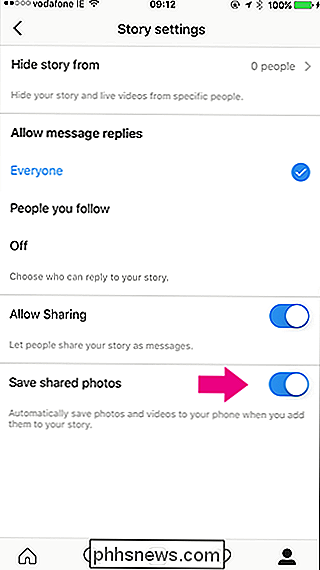
Agora, quando você postar algo na sua história do Instagram, você também terá uma cópia em seu telefone. Isto é especialmente útil, uma vez que desaparecem após 24 horas.

Os melhores truques de “apenas por diversão” Escondidos no macOS 'Terminal
Algumas pessoas acham o macOS Terminal assustador, e isso faz sentido. Comandos podem parecer alienantes, e aprender a usá-los leva tempo. É difícil encontrar um ponto de partida. Nós mostramos a você como navegar usando o Terminal, e um monte de truques interessantes do Terminal, mas tudo pode parecer um pouco obsoleto quando você está começando.

O uso de um switch de rede retardará a queda da minha Internet?
Você paga um bom dinheiro pela rápida conexão de banda larga, e seria uma pena se uma escolha ruim de hardware estivesse prejudicando sua rede. Os switches de rede são responsáveis por sua conexão lenta? Recebemos um número não insignificante de consultas de leitores sobre hardware de rede, especialmente preocupações sobre se um switch de rede é ou não responsável por problemas de rede doméstica - problemas de velocidade de conexão e estabilidade.



